删除文件需要管理员权限怎么弄
更新时间:2024-08-29 11:53:33作者:jiang
在使用Windows 10系统时,有时候我们会遇到删除文件需要管理员权限的问题,这给我们的操作带来了一定的困扰,为了解决这个问题,我们可以通过一些简单的方法来永久解决这个问题,让我们的操作更加顺畅和便捷。接下来我们将介绍一些实用的技巧和方法,帮助大家轻松应对删除文件需要管理员权限的情况。
步骤如下:
1.首先我们看一下在删除文件的时候,弹出“文件夹访问被拒绝”的提示,而无法删除文件。
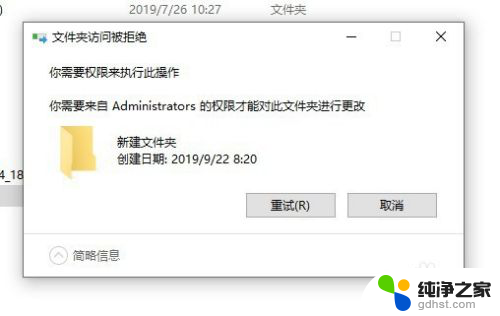
2.这时我们可以右键该文件夹,在弹出菜单中选择“属性”的菜单项。
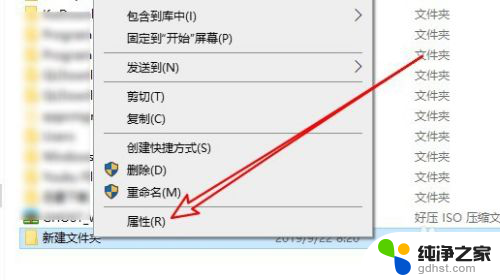
3.接下来在打开的文件夹属性窗口中点击“安全”的选项卡。
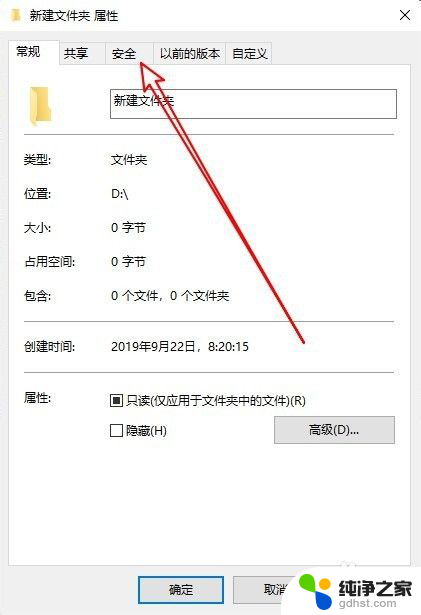
4.然后在打开的安全的窗口中点击“编辑”的按钮。
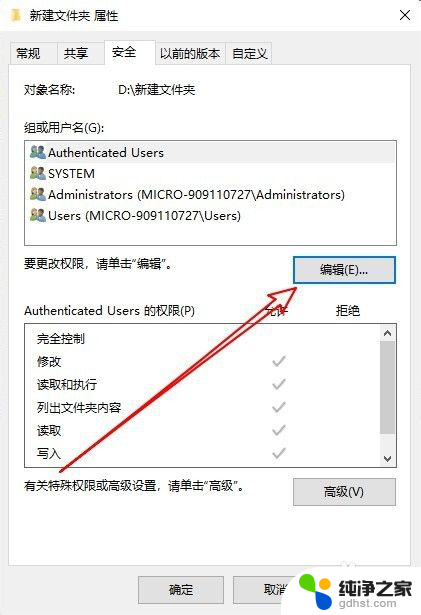
5.在打开的文件夹的编辑权限窗口中点击“添加”按钮。
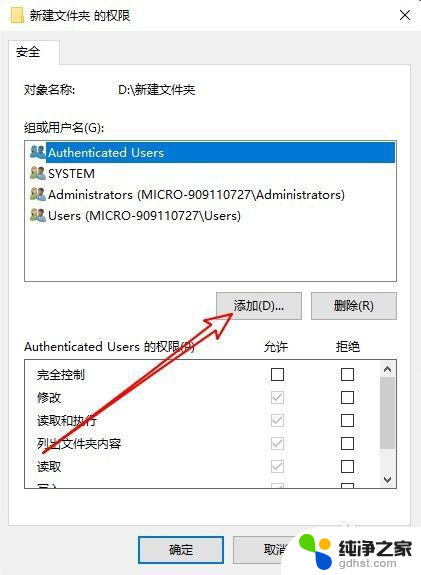
6.接下来就会弹出“选择用户或组”的窗口,在窗口中输入“Administrator”然后点击“检查名称”的按钮。
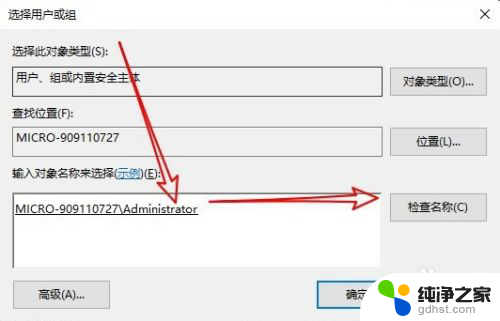
7.返回到文件的权限窗口,点击选中刚刚添加的“Administrator”用户。然后点击下面“完全控制”后面的允许选项,并勾选该选项就 可以了。这样我们就可以快速删除该文件夹了。
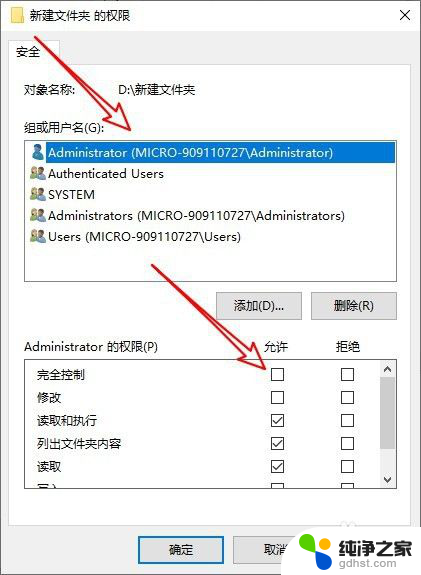
8.总结:
1、首先打开文件夹的安全窗口
2、然后为文件夹添加管理员用户
3、设置管理员用户具有完全控制权限

以上是关于如何删除文件需要管理员权限的全部内容,如果您遇到这种情况,您可以按照以上方法来解决,希望这些方法能对大家有所帮助。
- 上一篇: win10无法启动或关闭windows功能
- 下一篇: 电脑上如何把英文切换成中文
删除文件需要管理员权限怎么弄相关教程
-
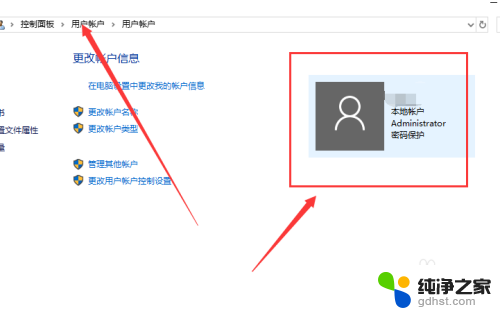 电脑保存文件需要管理员权限
电脑保存文件需要管理员权限2023-12-08
-
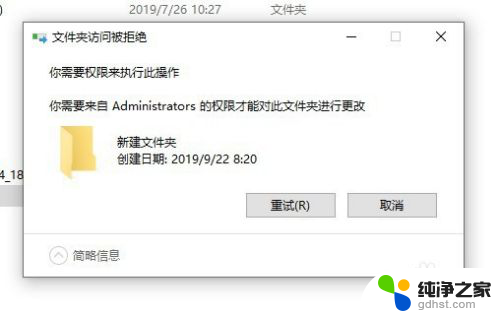 删除文件要管理员权限怎么删除
删除文件要管理员权限怎么删除2023-12-15
-
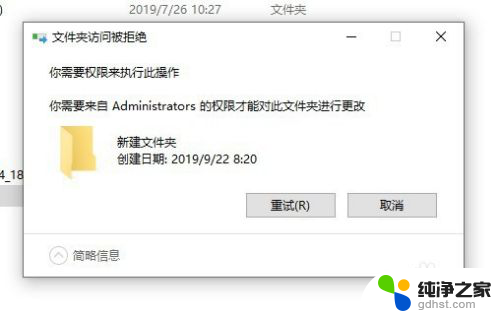 文件删不了要管理员权限
文件删不了要管理员权限2024-06-04
-
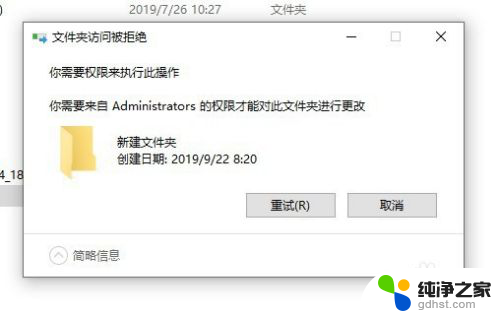 电脑删文件要管理员权限删除
电脑删文件要管理员权限删除2024-02-13
win10系统教程推荐